Win7桌面任务栏的高度怎么调整教程 如何更改WIN7 桌面底部栏的大小 我们在使用电脑的时候,总是会遇到很多的电脑难题。当我们在遇到了需要将win7系统中的任务栏进行调整的时候,我们应该怎么设置呢?今天我们就一起来跟随知识屋的小编一起来看看吧。
1、第一步我们需要做的就是在电脑中进入到桌面上,然后使用鼠标移动到电脑桌面左下角的位置点击打开开始菜单按钮,然后会跳出一个选项列表,我们找到里面的运行选项然后点击打开,这个时候会弹出一个新的界面,我们在输入框中写入regedit这样的命令,这个时候我们就已经打开了电脑中的本地注册表编辑器了。
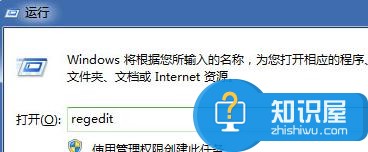
2、当我们在完成了上面的操作以后,我们需要在弹出的注册表编辑器的界面上一个个的找到并打开以下选项HKEY_CURRENT_USER / Software / Microsoft / Windows / CurrentVersion/Explore / Taskband,最后当我们找到Taskband选项的时候,我们需要在里面找到新建指示,然后新建一个DWORD值,完成以后直接将名字设置为Minthumbzizepx的时候就可以了。
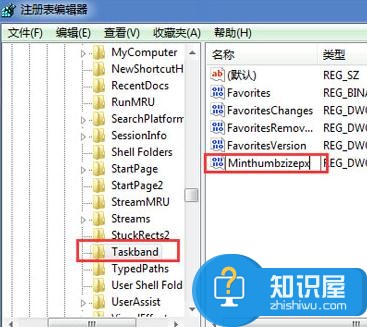
3、设置好了以后,我们就用鼠标打开Minthumbzizepx这个选项,然后将跳出的界面中的值更改为300,完成以后就直接进行保存就可以了。
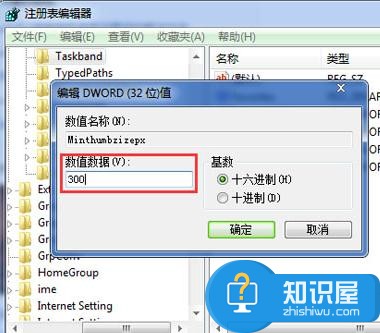
对于我们在遇到了需要在win7系统中进行这样的设置的时候,我们就可以利用到上面给你们介绍的解决方法进行处理,希望能够对你们有所帮助。





















 2637
2637











 被折叠的 条评论
为什么被折叠?
被折叠的 条评论
为什么被折叠?








